Windowsの年号表記を和暦で表示する
初期状態で年号は西暦となっているが、和暦に変更して表示する場合は以下のように設定しよう。年号の値だけを表示したり「平成」をつけたりといったこともできる。
時刻を12時間表示にする
日付や年号と同様に、時刻の表示形式も変更可能。「◯時◯分」といった任意の文字列を追加したり、24時間から12時間表示に変えることもできる。
初期設定に戻すには「リセット」を押す。
初期の状態に戻したくなったら「リセット」ボタンを押そう。日付、時刻など個別に初期状態にすることができる。
スマホなど西暦表示はちまたにあふれているので、今年が何年か分からなくなるということはあまりないと思うが、和暦がわからないという機会は多いはず。なので、思い切ってPCの日時表示は和暦にしてしまう、というのも1つの手ではないだろうか。

この連載の記事
-
最終回
PC
いざというときの最終兵器! Winodws 8.1の復元機能を使いこなす! -
第32回
PC
Windows 8.1の通知機能「トースト」の表示時間を変更する! -
第31回
PC
デスクトップから即検索! 効率がアップするWindowsサーチの設定 -
第30回
PC
書いた文章をWindows 8.1に音声で読み上げさせる! -
第29回
PC
タイマー制御やメッセージ表示も! Windows 8.1のシャットダウン術 -
第28回
PC
Windows 8.1のスタート画面に現われたマズイ画像を消す! -
第27回
PC
タスクバーからファイルなどを呼び出せる「ジャンプリスト」の有効活用術 -
第26回
PC
ウィンドウが画面外に出て操作できない……そんな時の解決法! -
第24回
PC
Windows 8は誤って上書きしたファイルを復活できる! -
第23回
PC
Windows 8の「ファミリーセーフティ」で仕事の効率アップ! - この連載の一覧へ






![[追加の設定]をクリック [追加の設定]をクリック](/img/2015/02/03/429209/l/6db2116ca035490e.jpg)
![「日付」タブから「カレンダー」の「カレンダーの種類」を[和暦]に変更し、[OK]をクリック 「日付」タブから「カレンダー」の「カレンダーの種類」を[和暦]に変更し、[OK]をクリック](/img/2015/02/03/1020211/l/b06fcc860d17eb7b.jpg)
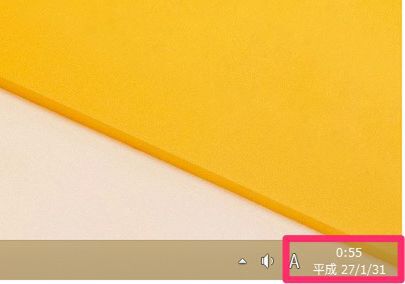
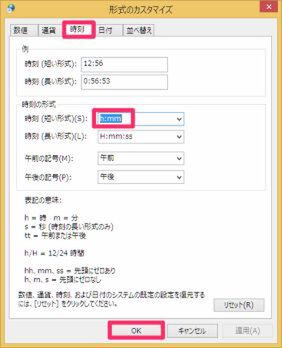
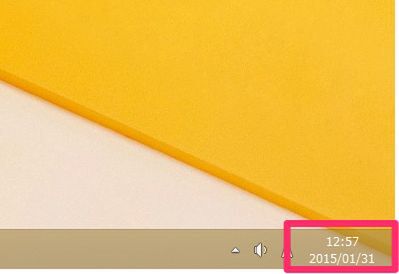
![[リセット]を押すことで初期設定に復元される [リセット]を押すことで初期設定に復元される](/img/2015/02/03/1020215/l/e7c28b0df2c0b833.jpg)




























